Hướng dẫn cấp quyền truy cập tài khoản CloudFlare của bạn cho người khác.
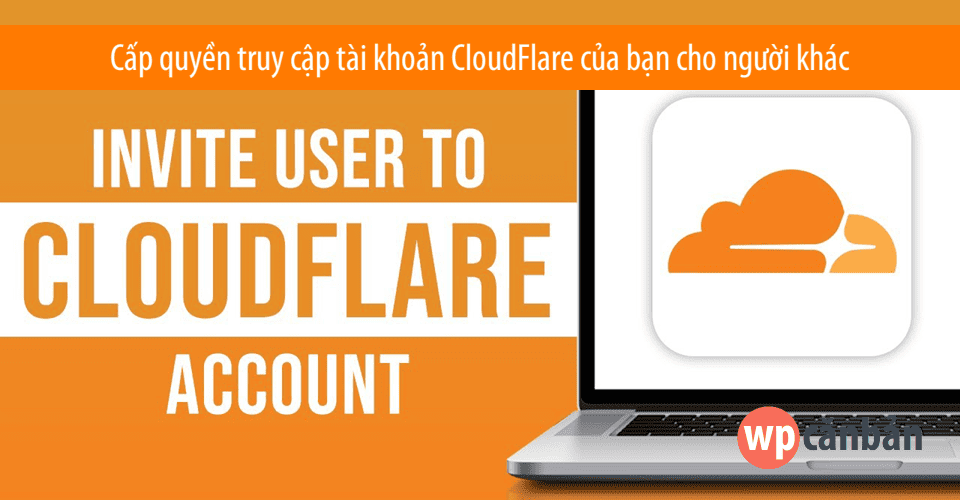
Khi một khách hàng nào đó muốn đăng ký sử dụng dịch vụ WordPress Hosting, dịch vụ tối ưu WordPress, dịch vụ quét mã độc WordPress hay dịch vụ chống DDoS website… của WP Căn bản. chúng tôi thường yêu cầu họ phải cung cấp thêm tài khoản CloudFlare. Sở dĩ có điều này là bởi vì CloudFlare có nhiều tác dụng trong việc tối ưu tốc độ load, giảm tải và bảo mật cho website (đặc biệt là khả năng chống DDoS). Nếu bạn không muốn cung cấp thông tin đăng nhập tài khoản CloudFlare (vì lý do nhạy cảm), bạn hoàn toàn có thể cấp quyền truy cập cho tài khoản của người khác. Trong bài viết hôm nay, tôi sẽ hướng dẫn cho bạn chi tiết các bước để làm điều đó.
Tham khảo thêm:
Yêu cầu bắt buộc
- Người mà bạn đang định cấp quyền truy cập phải có sẵn tài khoản CloudFlare. Nếu chưa có, hãy yêu cầu họ đăng ký mới tại đây.
- Bạn phải có quyền Super Administrator và email của bạn đã được xác minh. Nếu bạn chưa xác minh email, hãy truy cập trang My Profile và tiến hành xác minh.
Cấp quyền truy cập tài khoản CloudFlare
1. Đầu tiên, hãy đăng nhập vào tài khoản CloudFlare của bạn. Trong giao diện quản trị, click vào mục Manage Account rồi chọn Members.
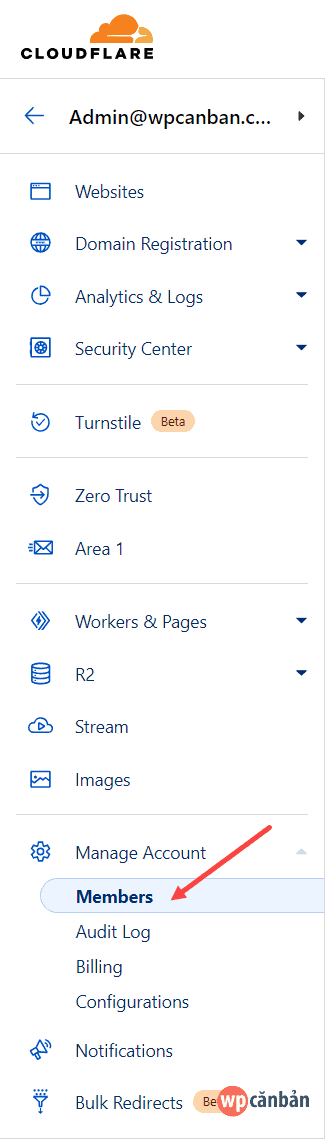
2. Trong giao diện Members, click vào nút Invite.
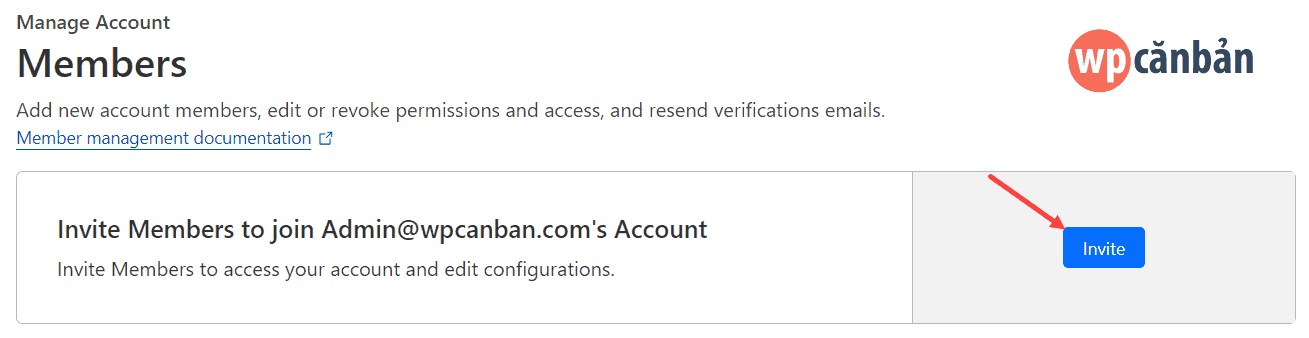
3. Bạn sẽ nhìn thấy biểu mẫu với giao diện như hình bên dưới:
– Cấp quyền truy cập toàn bộ domain:
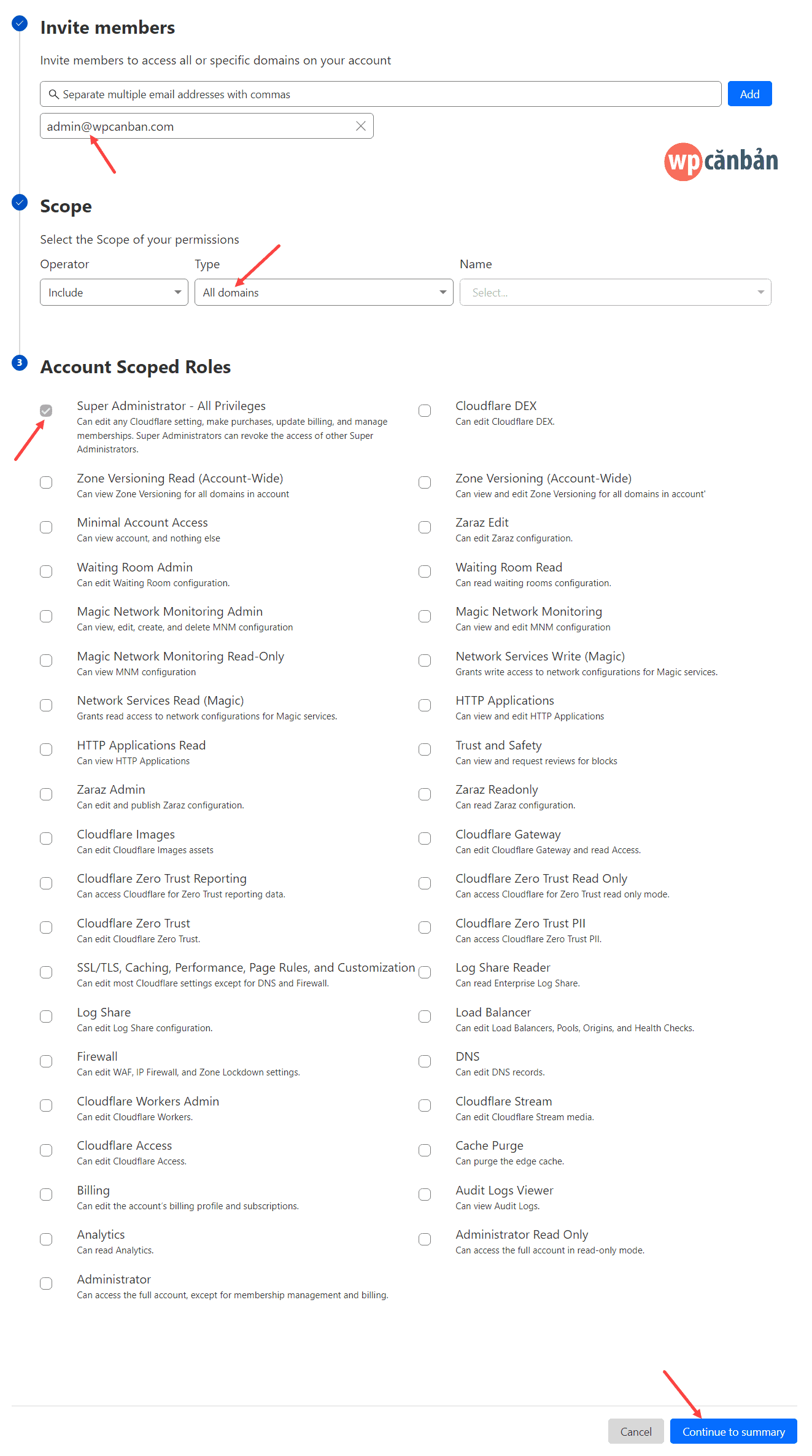
– Cấp quyền truy cập 1 domain:
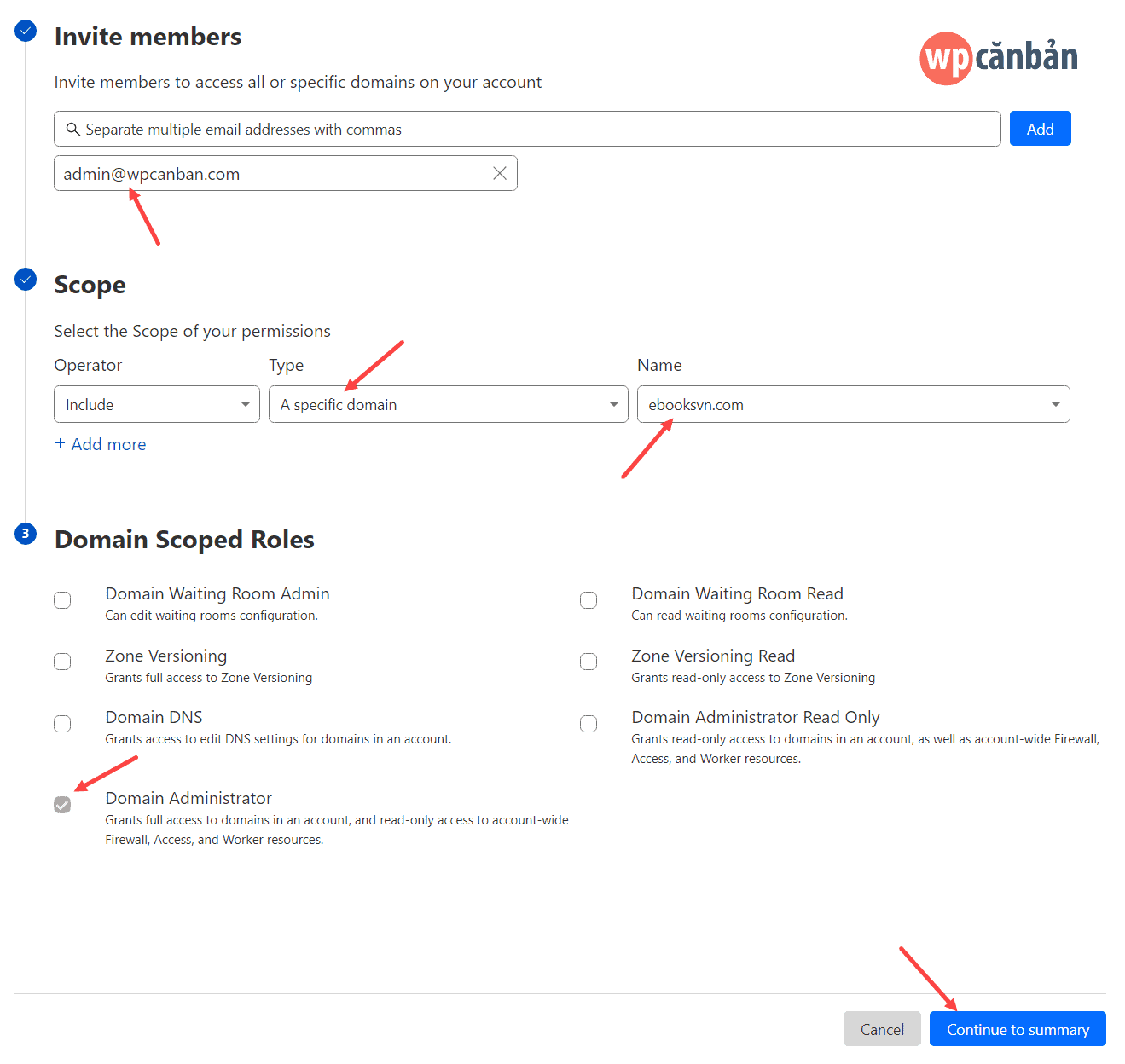
Trong đó:
- Invite members: nhập địa chỉ email của người mà bạn muốn cấp quyền. Bạn có thể điền cùng lúc nhiều địa chỉ email.
- Scope: nếu bạn muốn cấp quyền truy cập toàn bộ các domain có trên tài khoản CloudFlare, hãy chọn All domains trong mục Type. Nếu bạn chỉ muốn cấp quyền truy cập của một domain nhất định, hãy chọn A specific domain trong mục Type, sau đó chọn domain tương ứng trong mục Name.
- Account Scoped Roles: chọn Super Administrator nếu bạn muốn tài khoản được mời có đầy đủ quyền (tương đương với tài khoản chính của bạn). Để giảm mức độ rủi ro, chúng tôi khuyên bạn nên chọn Administrator (trong trường hợp bạn chỉ cấp quyền của 1 domain thì nó sẽ là Domain Administrator).
Sau khi chọn xong, click vào nút Continue to summary.
4. Click vào nút Invite để xác nhận.

5. Một email từ CloudFlare sẽ được gửi vào địa chỉ email của người được mời. Người được mời sẽ cần phải click vào link trong email để đồng ý trước khi có quyền truy cập vào các tên miền của bạn trên CloudFlare.
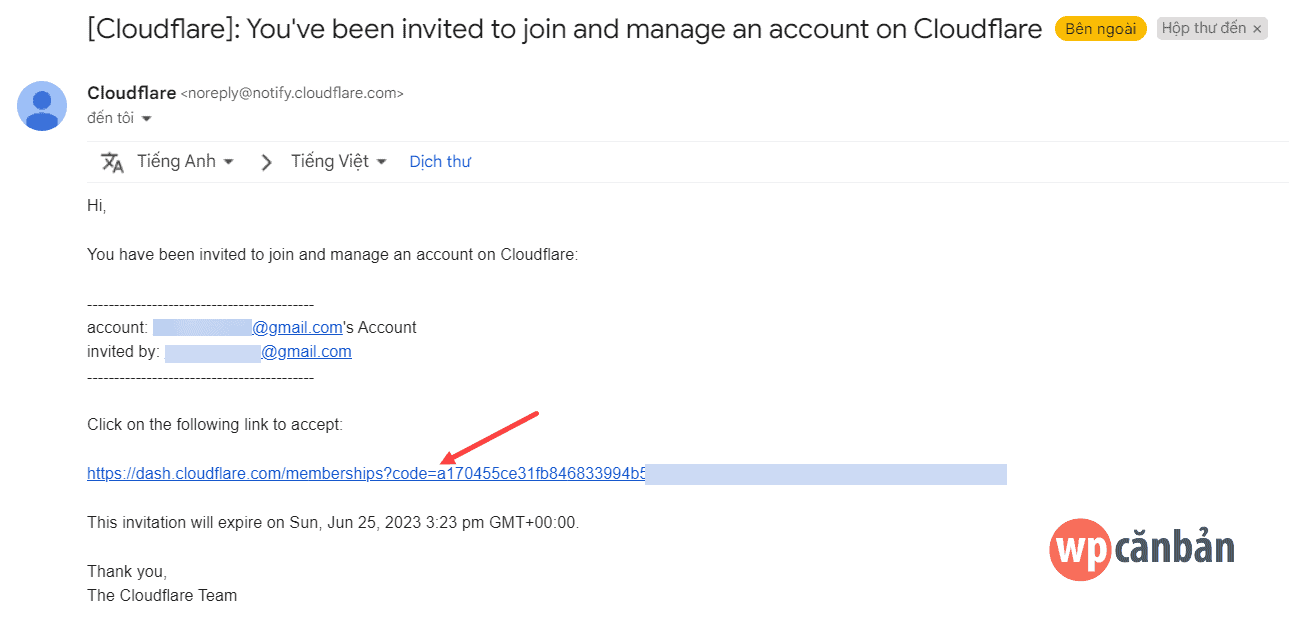
6. Click vào nút Join để xác nhận tham gia.
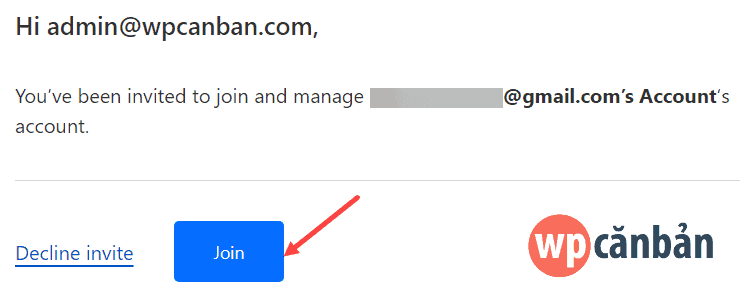
Gỡ bỏ quyền truy cập tài khoản CloudFlare
Sau khi hoàn tất công việc, nếu muốn gỡ bỏ quyền truy cập để đảm bảo an toàn, các bạn hãy truy cập vào trang Members => click vào nút Revoke tương ứng với tài khoản muốn gỡ bỏ.
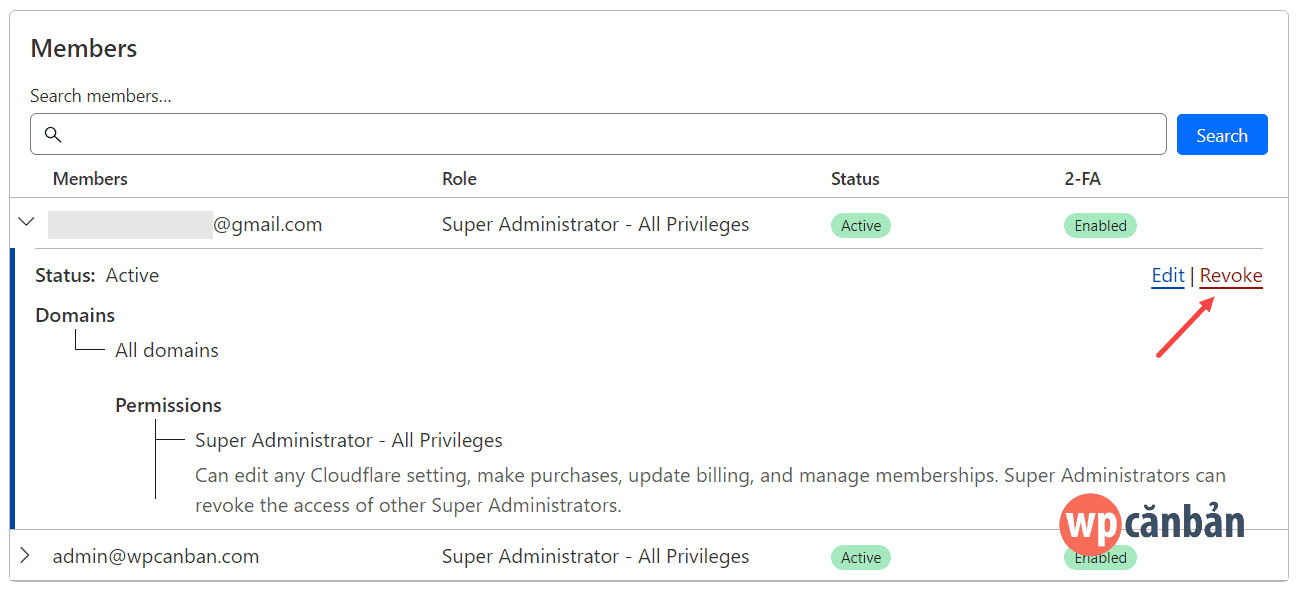
Thật đơn giản phải không nào? Chúc các bạn thành công!
Nếu bạn thích bài viết này, hãy theo dõi blog của tôi để thường xuyên cập nhật những bài viết hay nhất, mới nhất nhé. Cảm ơn rất nhiều. :)





Bạn Híu hay có mấy cái chia sẻ mới mẻ phết.
Kinh nghiệm đúc rút từ công việc hàng ngày đấy bác. :P
Viết blog tích lũy được kiến thức kinh nghiệm >> làm việc >> bổ sung kiến thức kinh nghiệm + viết lưu lại. Quá sịn ^^